Obnovení systému¶
V následujícím textu je popsán proces obnovy systémového softwaru NetHSM. Tyto pokyny jsou použitelné pouze v případě, že rozhraní API je nefunkční, např. neodpovídá na požadavky API. V případě funkčního rozhraní API proveďte místo toho obnovení továrního nastavení ` <administration.html#reset-to-factory-defaults>`__. Postupujte přesně podle pokynů, aby nedošlo k náhodnému vymazání dat.
Důležité
Obnovení systému funguje pouze v případě, že tabulka oddílů GUID (GPT) a samotné oddíly na disku nejsou poškozeny. Poškození může být indikováno následujícím hlášením během spouštění systému.
Booting 'NetHSM automatic boot (USB or primary system)'
GRUB: No valid configuration found on (usb0).
GRUB: No valid configuration found on (ahci0,gpt1).
GRUB: Booting failed. System will switch off in 10 second.
Pokud jsou poškozeny, tento návod povede k tovární instalaci systémového softwaru NetHSM.
Obnovení systému lze provést následujícím způsobem.
Stáhněte si instalační obraz končící na …installer.img.zip z uvedené soukromé stránky pro stahování.
Důležité
Stáhněte si instalační obraz stejné verze, která byla nainstalována v době poškození. Downgrade nebo upgrade s přeskočením verzí není podporován.
Rozbalte obraz instalačního programu.
Zapište obraz instalačního programu na jednotku USB flash. K tomu můžete použít grafický nástroj balenaEtcher. V systému Linux můžete také použít nástroj příkazového řádku dd. Ignorujte varování, že chybí tabulka oddílů.
Connect the USB flash drive with any USB port of the NetHSM.
Poznámka
Některé disky USB nejsou s NetHSM kompatibilní. To vede k tomu, že je NetHSM nerozpozná jako spouštěcí médium. V případě, že zařízení NetHSM nespustí systém z připojené jednotky USB, vyzkoušejte jiný model jednotky USB.
Optionally: Connect a keyboard and monitor with the NetHSM.
Make sure the system is turned off, but connected to power.
Turn the NetHSM on by pressing the power button on the front.
Now the software is going to be installed. Wait for ca. one minute until the NetHSM shuts down. Optionally, if you have a monitor connected: When you see the boot menu, select NetHSM automatic boot (USB or primary system) in the first menu and then NetHSM Software Installer in the second menu.
Varování
V nabídce NEVYBÍREJTE
NetHSM Factory Reset - DELETES ALL DATA!. Tím dojde k neobnovitelnému vymazání dat na disku.
Download the installer image ending with
installer.img.zipfrom the provided private download page.Důležité
Stáhněte si instalační obraz stejné verze, která byla nainstalována v době poškození. Downgrade nebo upgrade s přeskočením verzí není podporován.
Zkontrolujte, zda je systém vypnutý, ale připojený k napájení, a zda je zapnuté tlačítko napájení na zadní straně.
Připojte síťový port BMC síťovým kabelem.
Identifikace síťového portu BMC je uvedena na obrázku níže.
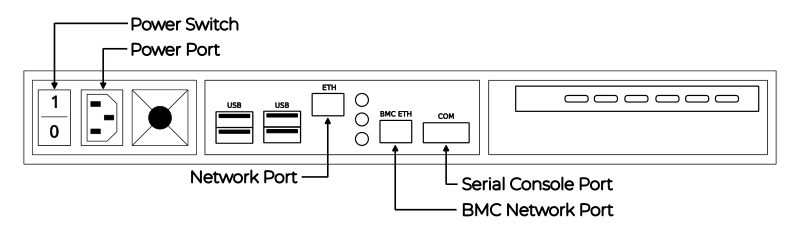
Zadní strana serveru¶
Ve výchozím nastavení bude BMC čekat na přidělení adresy pomocí DHCP. Pokud není DHCP k dispozici, lze linkovou adresu určit pomocí Nmap. Příkaz
nmap <network-in-cidr-notation> -p 80 --openvrátí seznam hostitelů s otevřeným portem 80.Otevřete webovou stránku BMC ve webovém prohlížeči pomocí určené IP adresy z předchozího kroku. Pro přihlášení použijte výchozí přihlašovací údaje: uživatelské jméno
bmc_admina heslo8mCU$3r0nE.Důležité
Pokud se ve webovém rozhraní BMC vyskytne chyba neautorizovaného přihlášení, může se jednat o tři z následujících problémů.
Chybné uživatelské jméno nebo heslo.
Při obnovení továrního nastavení vygeneruje BMC nový certifikát TLS. Některé webové prohlížeče při změně certifikátu, když zůstane otevřené stejné okno, selžou s chybami připojení. Zavřete okno webového prohlížeče a otevřete nové.
Software BMC někdy vykazuje problém, že nepřijímá starší soubory cookie relace, které jsou stále ve vyrovnávací paměti webového prohlížeče. Vymažte mezipaměť webového prohlížeče a zkuste to znovu.
Stažený obraz instalačního programu připojte kliknutím v nabídce vlevo na FRU: Hermes CFL (s TPM) Nitrokey Config a následně na Virtual media v podnabídce. Uprostřed otevřete kartu usb0, a klikněte na tlačítko Připojit médium.
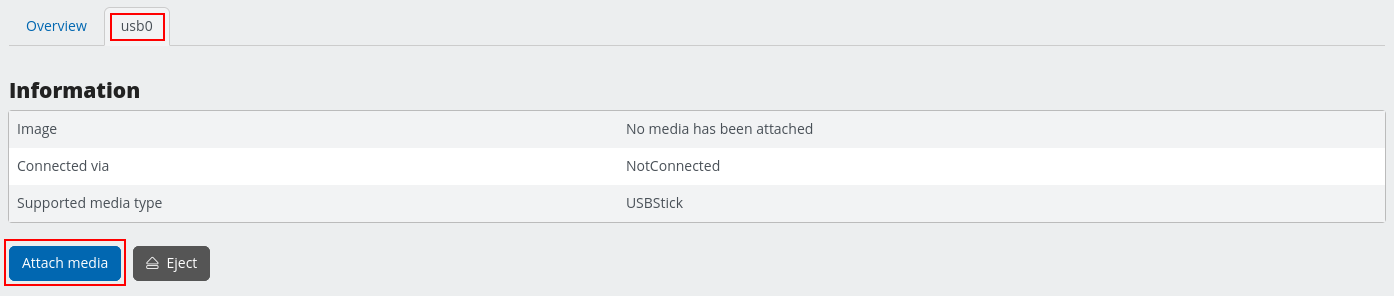
Nabídka BMC pro připojení zařízení USB¶
V otevíracím dialogu vyberte jako metodu přenosu * * Streamování místního souboru přes prohlížeč. Klikněte na tlačítko Browse… a vyberte stažený obraz instalačního programu. Operaci potvrďte tlačítkem Submit.
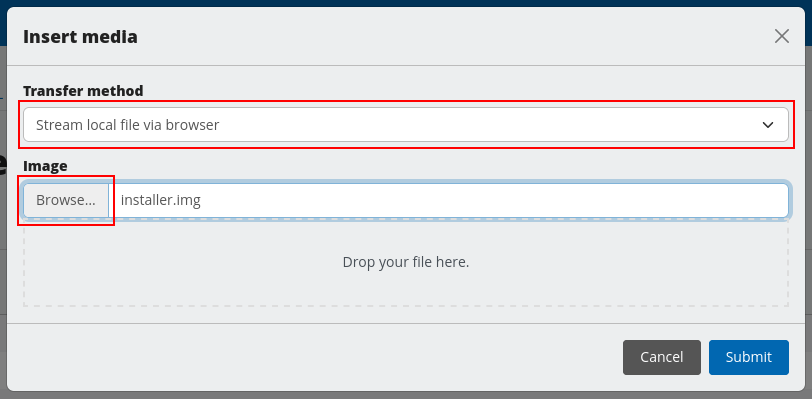
Nabídka BMC pro výběr obrazu USB¶
V nabídce vlevo vyberte FRU: Hermes CFL (s TPM) Nitrokey Config, a poté Remote KVM.
Uprostřed klikněte na tlačítko Open a floating Remote KVM window v pravém horním rohu pole výstupu VGA.
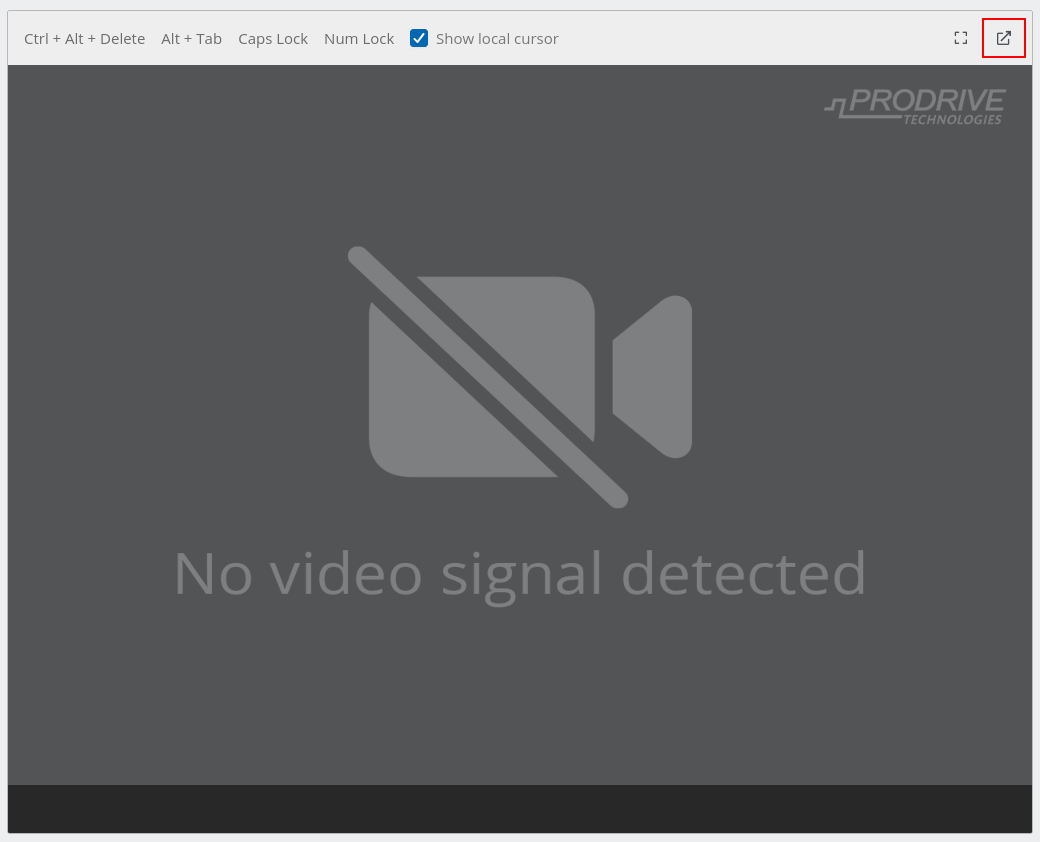
Zobrazení konzoly BMC KVM¶
V tomto okně se zobrazí grafický výstup instalačního programu NetHSM. Toto druhé okno nechte otevřené společně s hlavním oknem z BMC.
Přepněte na zobrazení Přehled v horní části nabídky vlevo.
V poli Override Boot Device, vyberte USB_BMC-virtual_media z rozevírací nabídky vedle Select a Boot Device.
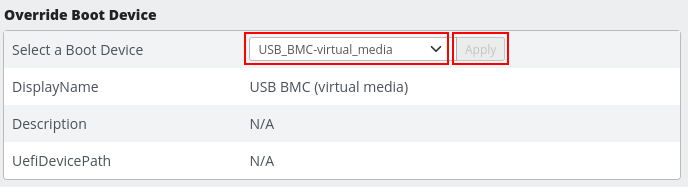
Nastavení spouštěcího zařízení BMC¶
V poli s názvem FRU: Hermes CFL (with TPM) Nitrokey Config, vyberte On z rozevírací nabídky vedle Power. Potvrďte tlačítkem Apply.
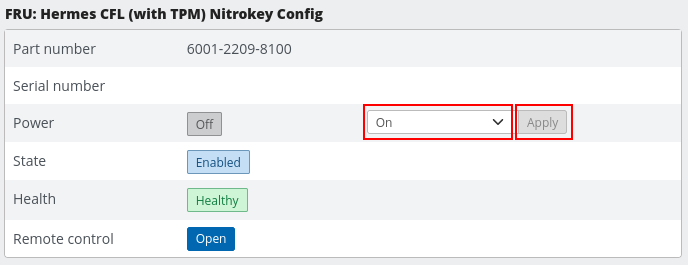
Nastavení zapnutí BMC¶
V dříve otevřeném okně Remote KVM se nyní zobrazí průvodce instalací.
V okně KVM se nyní zobrazí dialogové okno pro spuštění systému. Potvrďte výběr
NetHSM automatic boot (USB or primary system)klávesou Enter.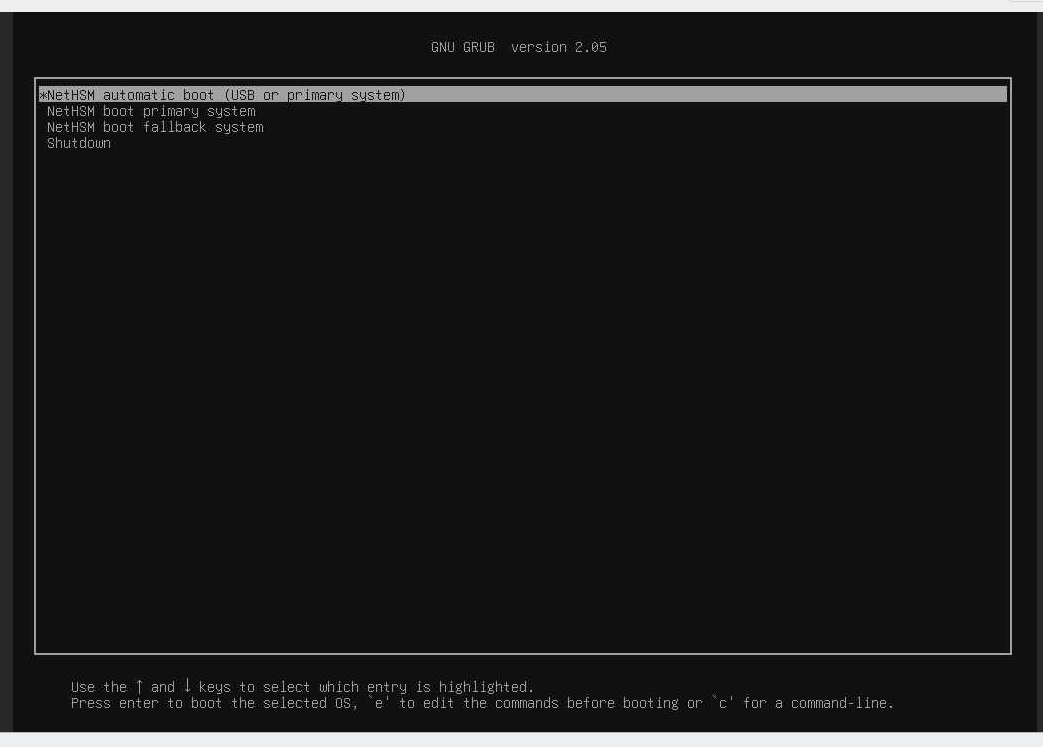
Volba spouštění NetHSM v konzole BMC KVM¶
V následujícím dialogu potvrďte výběr
NetHSM Software Installerklávesou Enter.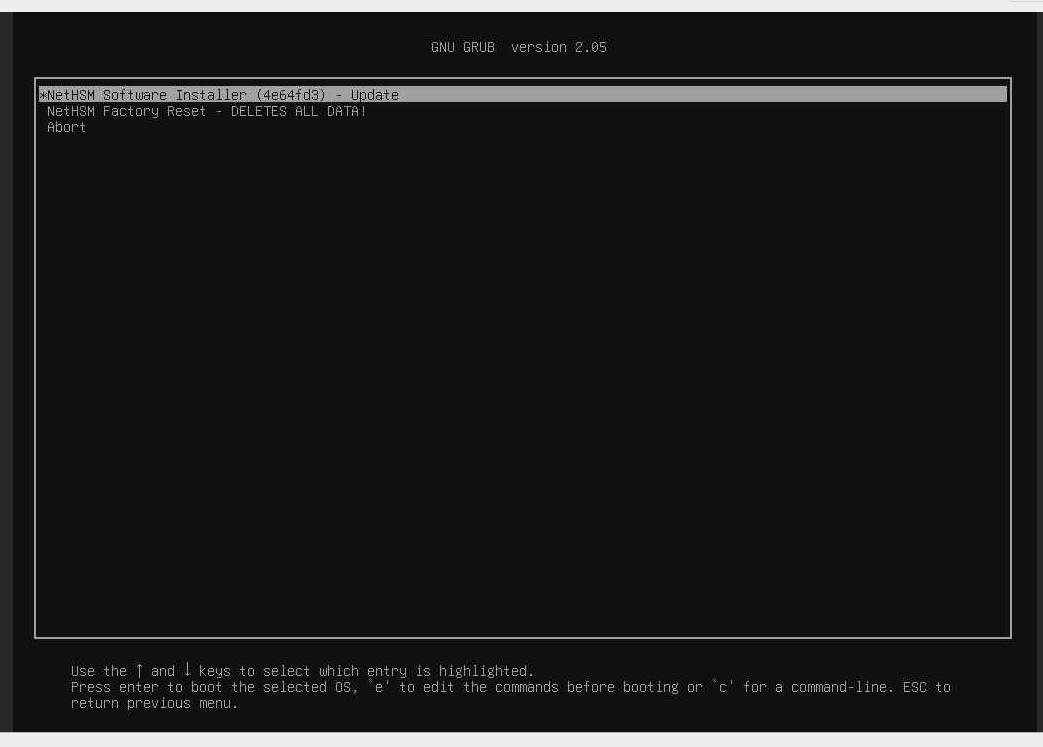
Výběr instalačního programu NetHSM v konzole BMC KVM¶
Varování
V nabídce NEVYBÍREJTE
NetHSM Factory Reset - DELETES ALL DATA!. Tím dojde k neobnovitelnému vymazání dat na disku.
Instalační program NetHSM nainstaluje systémový software a ukončí práci.